刪除您先前在課程筆記本中發佈給學生的頁面。 這會從每個已發佈該頁面的學生筆記本中移除頁面。
如果您要刪除或還原已連結到 Microsoft Teams 作業的 OneNote 課程筆記本頁面, 請在這裡了解該頁面會如何影響您的班級。
重要: 如果您刪除已發佈至學生筆記本的頁面,學生已新增至該頁面的任何工作也會一併刪除。
-
登入 Microsoft365.com。
-
在應用程式行或應用程式啟動器

-
選取 [課程筆記本] 。
-
開啟您的課程筆記本,並流覽至您要刪除的頁面。
-
從工具列選取 [課程筆記本] 以顯示課程筆記本編輯功能。
-
一旦您位於想要刪除的頁面上,請選取 [ 發佈頁面 > 刪除頁面]。
![選取 [刪除頁面]。](https://support.content.office.net/zh-tw/media/f3bcd297-62bd-4827-a9fb-905718a88ddf.png)
-
選擇您要刪除頁面的學生筆記本節,然後選取 [ 下一步]。 範例:講義
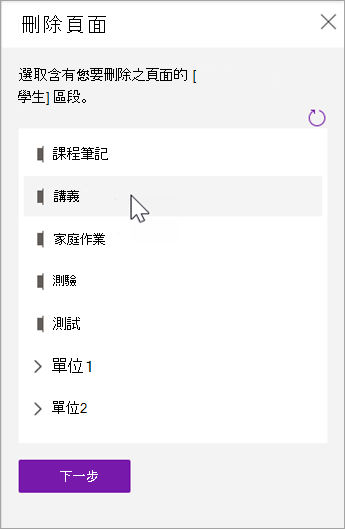
-
選取您要從學生筆記本中刪除的頁面,然後選取 [下一步]。
-
選取 [刪除] 以確認。
附註: 確認后,任何已新增至此頁面的工作學生都會被永久刪除。










